windows电脑没有鼠标怎么操作 没有鼠标怎么使用键盘控制电脑
在日常使用电脑时,鼠标是我们必不可少的工具之一,有时候鼠标可能会出现故障或者丢失,这时候该如何操作电脑呢?没有鼠标也可以通过键盘来进行电脑控制。通过一些简单的快捷键和操作,我们同样可以完成各种任务,轻松应对没有鼠标的情况。让我们一起来了解一下没有鼠标如何使用键盘来控制电脑吧!
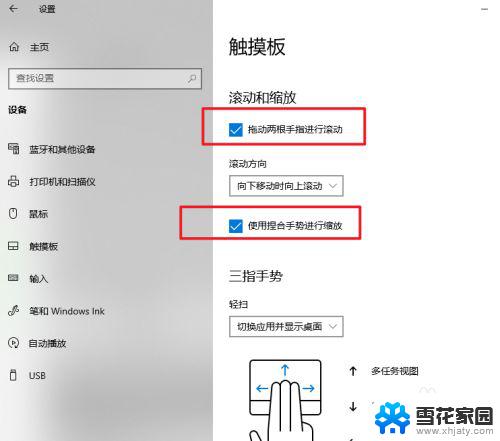
**1. 使用方向键与Enter键导航**
在大多数程序中,你可以使用键盘上的方向键(↑↓←→)来移动光标或选择项。例如,在浏览器中浏览网页时,方向键可以上下滚动页面;在文件资源管理器中,方向键可以切换文件和文件夹。当光标停留在需要选择的项上时,按下Enter键即可执行相应操作,如打开文件或文件夹。
**2. 利用Tab键切换焦点**
Tab键是键盘控制中的另一个重要工具。在对话框、网页表单或应用程序界面中,Tab键可以自动在可交互元素(如文本框、按钮等)之间切换焦点。通过反复按Tab键,你可以按顺序遍历所有可交互元素,并使用空格键或Enter键执行操作。
**3. 快捷键的妙用**
掌握常用的快捷键可以显着提升无鼠标操作的效率。例如,Ctrl+C和Ctrl+V分别用于复制和粘贴文本;Alt+Tab可以在打开的窗口之间快速切换;Windows键+E则可以直接打开文件资源管理器。通过学习和使用这些快捷键,你可以轻松完成大部分日常操作。
**4. 借助屏幕键盘**
对于需要输入文本但又不方便使用物理键盘的情况(如触摸屏电脑),可以启用屏幕键盘作为辅助工具。屏幕键盘是一个模拟物理键盘的图形界面,你可以使用鼠标点击或触摸屏幕上的按键来输入文本。虽然在没有鼠标的情况下直接操作屏幕键盘可能有些困难,但你可以通过其他方式(如触控板、触摸屏或外接键盘)来激活和使用它。
以上就是windows电脑没有鼠标怎么操作的全部内容,还有不懂得用户就可以根据小编的方法来操作吧,希望能够帮助到大家。
windows电脑没有鼠标怎么操作 没有鼠标怎么使用键盘控制电脑相关教程
-
 电脑只有键盘没有鼠标怎么操作 用键盘代替鼠标操作电脑
电脑只有键盘没有鼠标怎么操作 用键盘代替鼠标操作电脑2024-09-04
-
 如何不用鼠标复制粘贴 没有鼠标怎么用键盘复制粘贴
如何不用鼠标复制粘贴 没有鼠标怎么用键盘复制粘贴2023-11-22
-
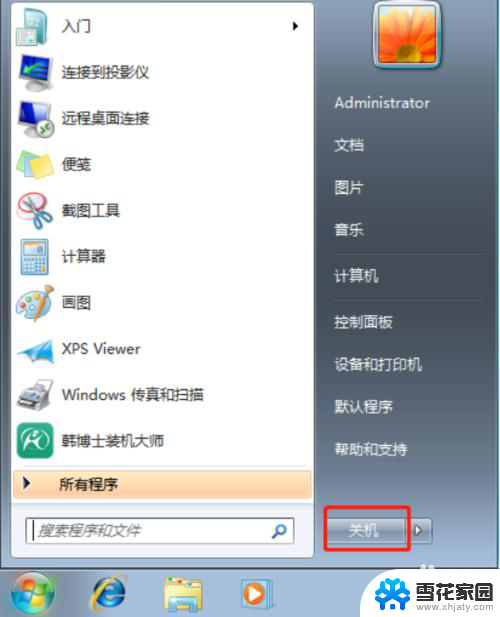 没有鼠标怎么关电脑 没有鼠标怎么在电脑上关机
没有鼠标怎么关电脑 没有鼠标怎么在电脑上关机2024-05-01
-
 没有鼠标怎么用键盘拖动文件 没有鼠标怎么在电脑上拖动东西
没有鼠标怎么用键盘拖动文件 没有鼠标怎么在电脑上拖动东西2024-08-16
- 笔记本无鼠标如何操作 笔记本电脑没有外接鼠标怎么使用
- 笔记本电脑无鼠标怎么操作 没有鼠标的笔记本电脑如何操作
- 为什么电脑鼠标右键没有反应 电脑鼠标右键失灵怎么修复
- 鼠标点右键没反应 电脑鼠标右键无法使用怎么办
- 台式电脑无鼠标怎么关机 没有鼠标怎么在电脑上关机
- 电脑开机鼠标键盘没用 电脑开机后鼠标键盘无法使用怎么办
- 增值税开票软件怎么改开票人 增值税开票系统开票人修改方法
- 网格对齐选项怎么取消 网格对齐选项在哪里取消
- 电脑桌面声音的图标没了 怎么办 电脑音量调节器不见了怎么办
- 键盘中win是那个键 电脑键盘win键在哪个位置
- 电脑如何连接隐藏的wifi网络 电脑如何连接隐藏的无线WiFi信号
- 电脑怎么设动态壁纸 如何在电脑上设置动态桌面壁纸
电脑教程推荐